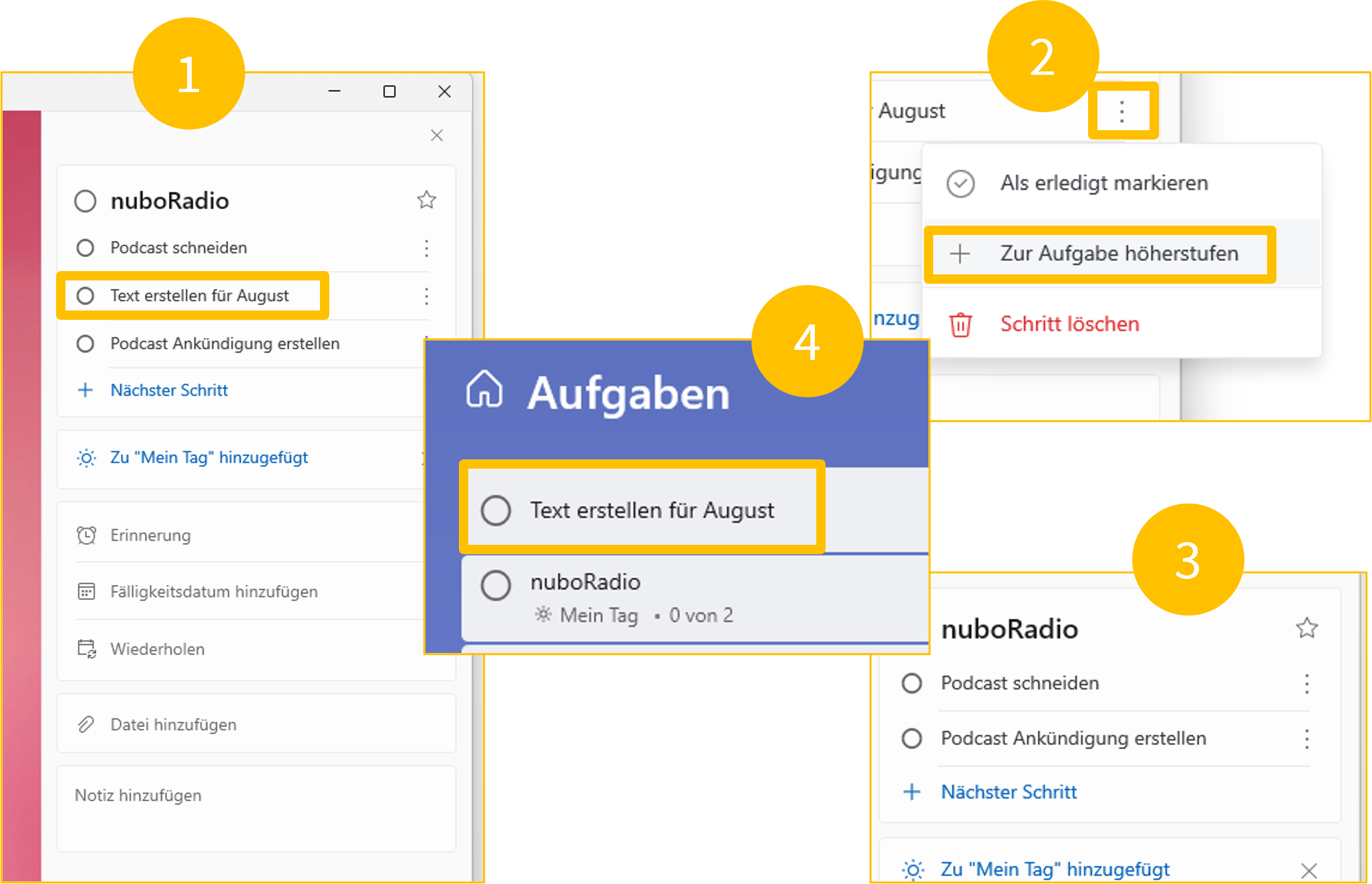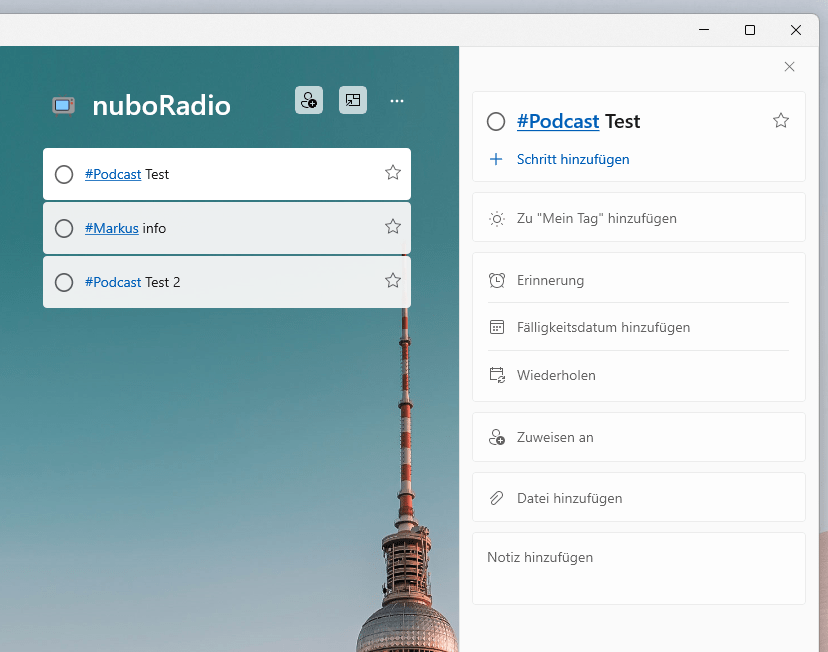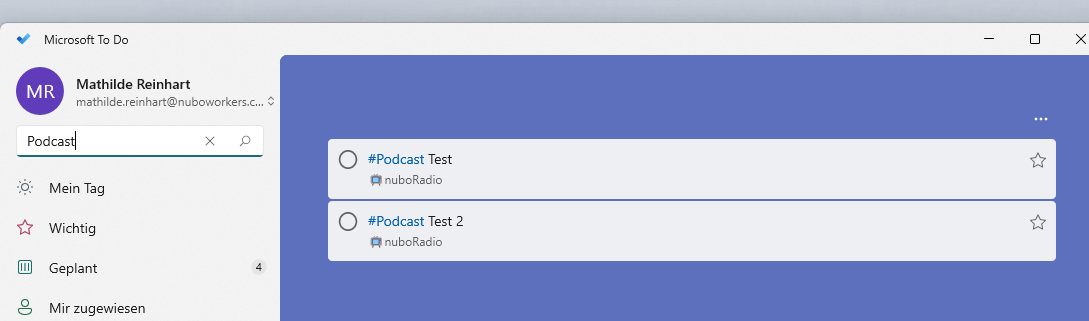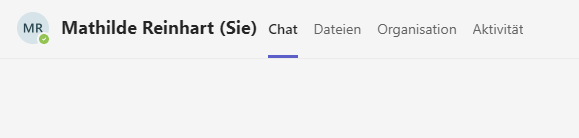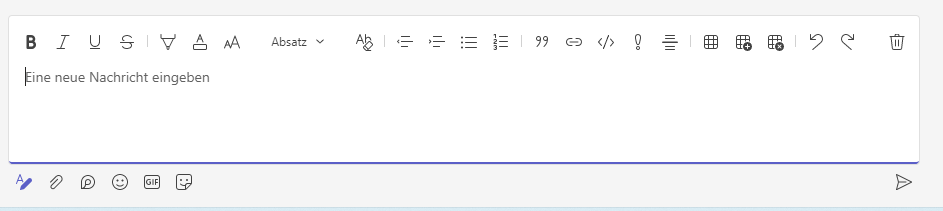5 Tipps zur Selbstorganisation mit To Do und Teams
Selbstorganisation wird immer ein Teil unseres Lebens sein. Ob privat oder im geschäftlichen Bereich – es ist einfach unumgänglich. In To Do gibt es ein paar neue Tricks, die wir dir heute an die Hand geben und wie du dir in Teams nun selbst eine Nachricht senden kannst, erfährst du heute auch.
Inhalt des Artikels:
To Do Tipps für deine Selbstorganisation
Notiz/Nachricht an mich selbst in Teams
nuboLinks
To Do Tipps für deine Selbstorganisation
1. Untergeordnete Aufgaben zur einzelnen Aufgabe hochstufen
Du hast eine Aufgabe hinzugefügt und verschiedene Unterpunkte dazu erstellt. Nun merkst du, dass ein Unterpunkt lieber eine eigene Aufgabe sein sollte? Kein Problem. Du musst keine neue Aufgabe erstellen, sondern gehst zu den Unterpunkten.
Nun klickst du auf die drei Punkte hinter deiner gewünschten Aufgabe, wählst „Zur Aufgabe höherstufen“ aus und die Aufgabe erscheint nun als einzelne Aufgabe in der Kategorie „Aufgaben“.
Beachte, dass diese Funktion nur in der Desktop Version von To Do möglich ist und nicht auf dem Smartphone.
2. Hashtags zur Kategorisierung verwenden
Du arbeitest schon viel mit To Do und hast viele Aufgaben? Es wird langsam unübersichtlich und du würdest gerne eine Art Filter verwenden? Dann bist du mit den Hashtags genau richtig.
Sobald du eine Aufgabe hinzufügst (egal ob zu „Mein Tag“, „Geplant“, „Wichtig“ etc.) kannst du in der Aufgabe einen Hashtag einfügen, wie in diesem Beispiel.
Wenn du das bei jeder Aufgabe tust, kannst du danach nach diesen Hashtags suchen. Gehe hierfür zur Suchleiste und gebe das Wort des Hashtags ein. In unserem Beispiel nehmen wir „Podcast“ und siehe da, es werden nur noch die Aufgaben mit dem gesuchten Hashtag angezeigt und die Ansicht ist direkt übersichtlicher.
3. To Do in deine Schaltfläche einfügen (auf dem Smartphone)
Vielleicht hast du schon gesehen, dass du To Do in deine Schaltfläche auf deinem Smartphone einfügen kannst, um so noch schneller eine Aufgabe hinzuzufügen.
Nachdem du die App installiert und angemeldet hast, kannst du diese ganz einfach hinzufügen. In dem folgenden Video siehst du wie das geht.
4. Intelligentes Fälligkeitsdatum mit Erinnerungserkennung
Aufgabentitel eingeben, manuell das Datum zur Fälligkeit hinzufügen und eine Wiederholung eintragen. Das geht jetzt auch schneller. Zumindest in der englischen Version von To Do.
In Zukunft kannst du in den Aufgabentitel Angaben wie „morgen“, „30.07.“, „jede Woche“ etc. eingeben, was von To Do dann automatisch erkannt und eingetragen wird. Du hast drei Möglichkeiten bei der Eintragung.
Einmal das Fälligkeitsdatum, eine Wiederholung oder eine Erinnerung. Solltest du eine Aufgabe eintragen wie zum Beispiel „Eine E-Mail senden im Mai“, kann es passieren, dass To Do den Mai als Fälligkeitsdatum ansieht. Solltest du das nicht wollen klicke bei dem unterstrichenen Wort auf die „Rückwärts-Taste“ und die Erkennung verschwindet.
Hier sind ein paar Beispiele.
Notiz/Nachricht an mich selbst in Teams
Kennst du schon den Chat an mich in Teams? Sobald du Teams öffnest und zu deinen Chats wechselst, erscheint nun ganz oben dein Name in einem angehefteten Chat. Hier hast du die Möglichkeit mit dir selbst zu „chatten“.
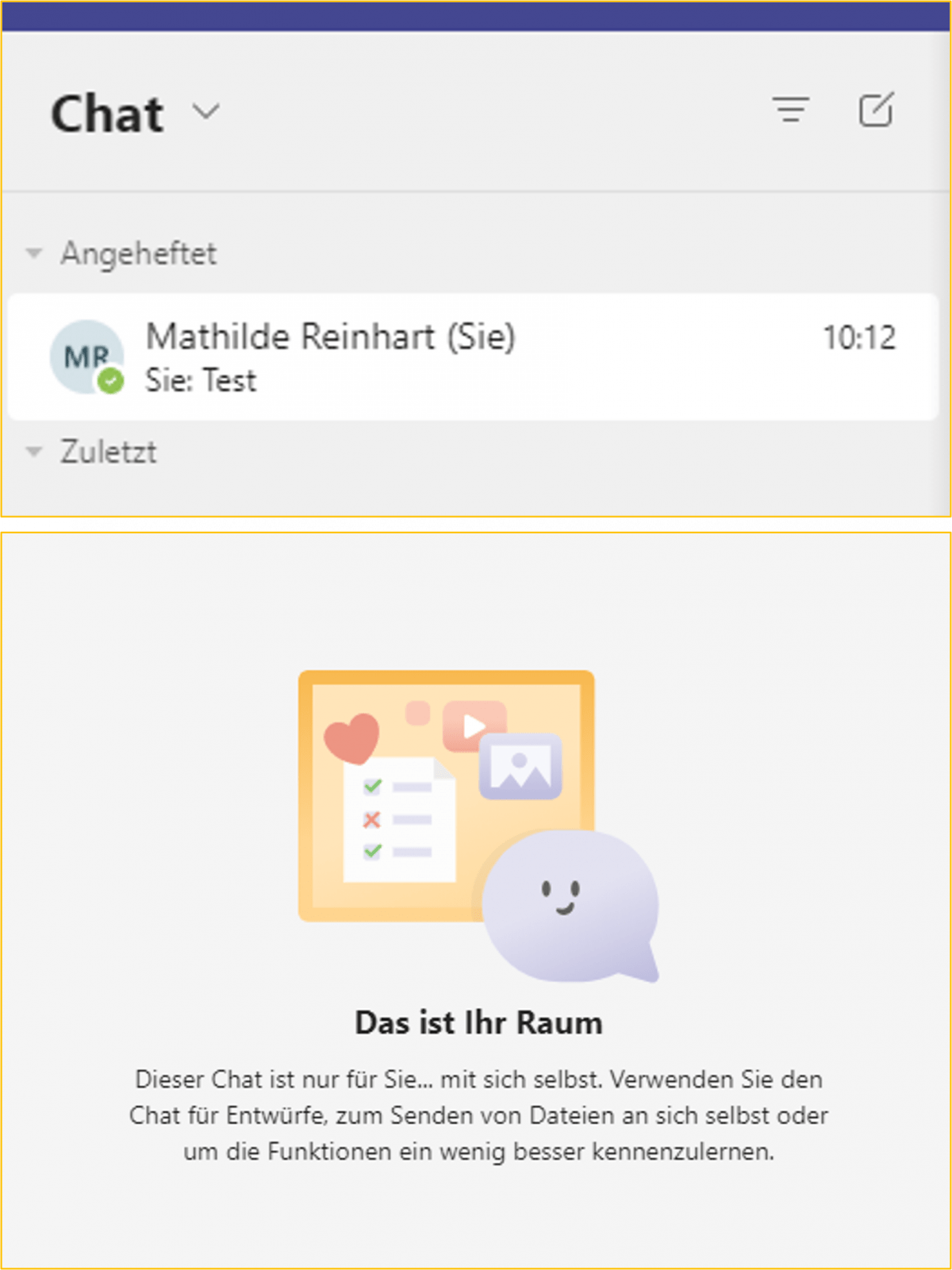
Beim Öffnen des Chats kannst du in der oberen Leiste sehen, welche Dateien du dir gesendet hast, wie deine Organisation aufgebaut ist und welche Aktivitäten zu getätigt hast.
Im Chat selber kannst du dir nun Loop Komponente, Notizen, Links, Bilder, Videos etc. senden. Es stehen dir alle Features, wie in einem anderen Teams Chat, zur Verfügung. Die Ansicht ist auch genau die Gleiche. Dadurch kannst du den Teams Chat kennen lernen und testen. Was unserer Meinung nach der größte Mehrwert ist!
Da du diesen Chat ja auch ausklappen kannst, kann dieser den ganzen Tag über offen bleiben und bei Bedarf gefüllt werden. Somit bleibst du in einer App und hast diese Dinge an einem Platz.
Wie organisierst du die im Alltag? Verwendest du To Do?
Wir freuen uns wie immer von dir zu hören per E-Mail, Kontaktformular oder auf Social Media.
Wusstest du, dass du diese Folge ganz einfach mit deinen Freunden teilen kannst? Klicke hier auf den gewünschten Kanal und fertig. Probiere es gleich mal aus.
nuboLinks
Intelligentes Fälligkeitsdatum, Erinnerungserkennung in Microsoft To Do
Microsoft To Do verfügt jetzt über eine intelligente Fälligkeits- und Erinnerungserkennung (mspoweruser.com)
Dominique
Die Anwendungen aus Microsoft Office 365 bieten uns viele Möglichkeiten zur Zusammenarbeit und Kommunikation in der digitalen Welt. Wie diese eingesetzt werden können stellt euch Dominique mit Best Practice aus dem Projektalltag vor und informiert über neu Funktionen der Tools.